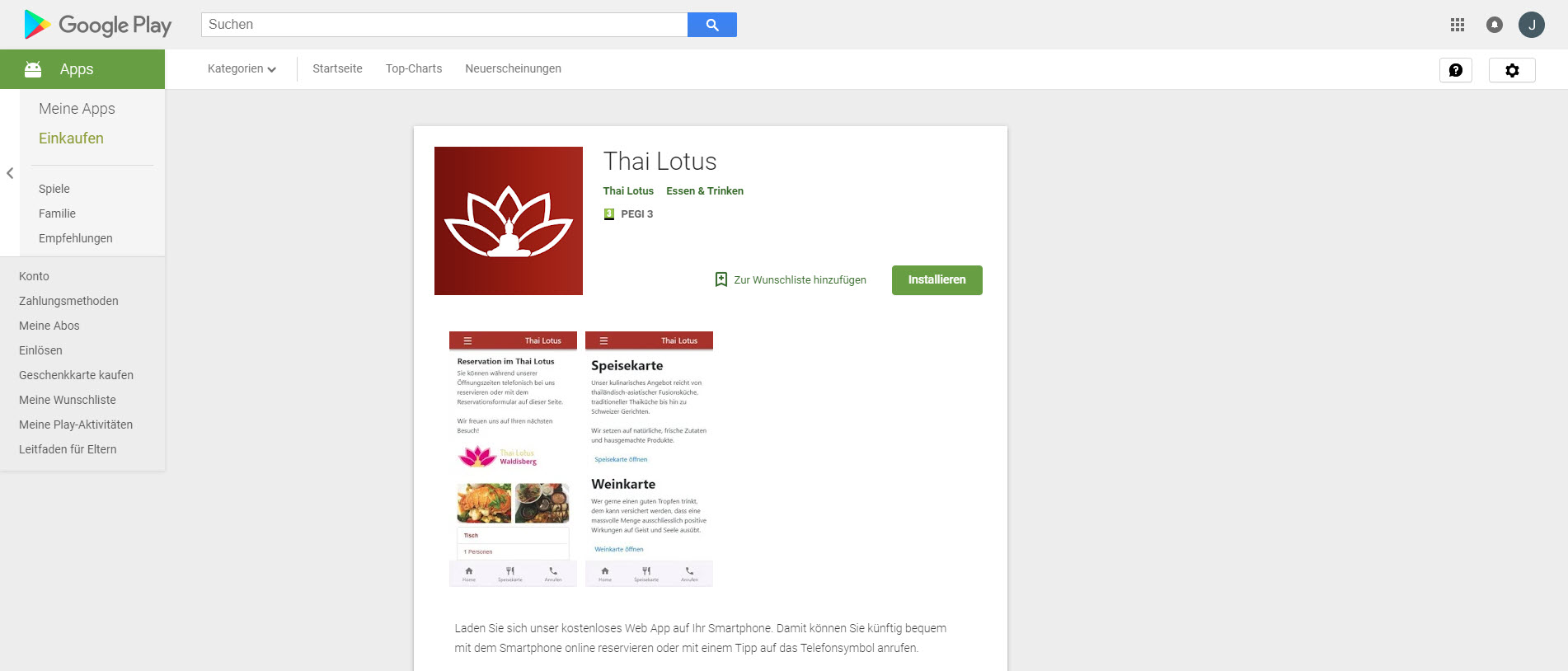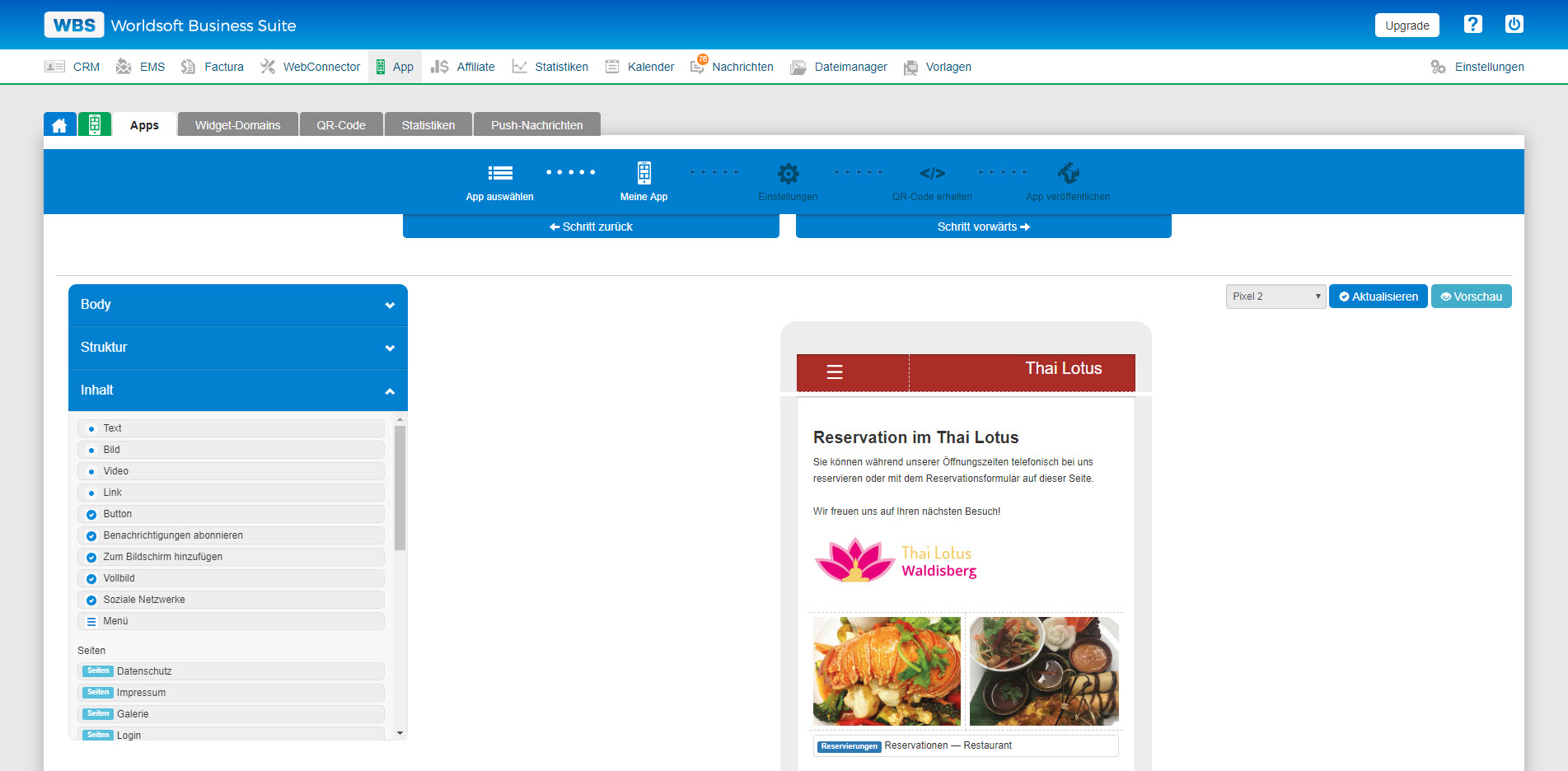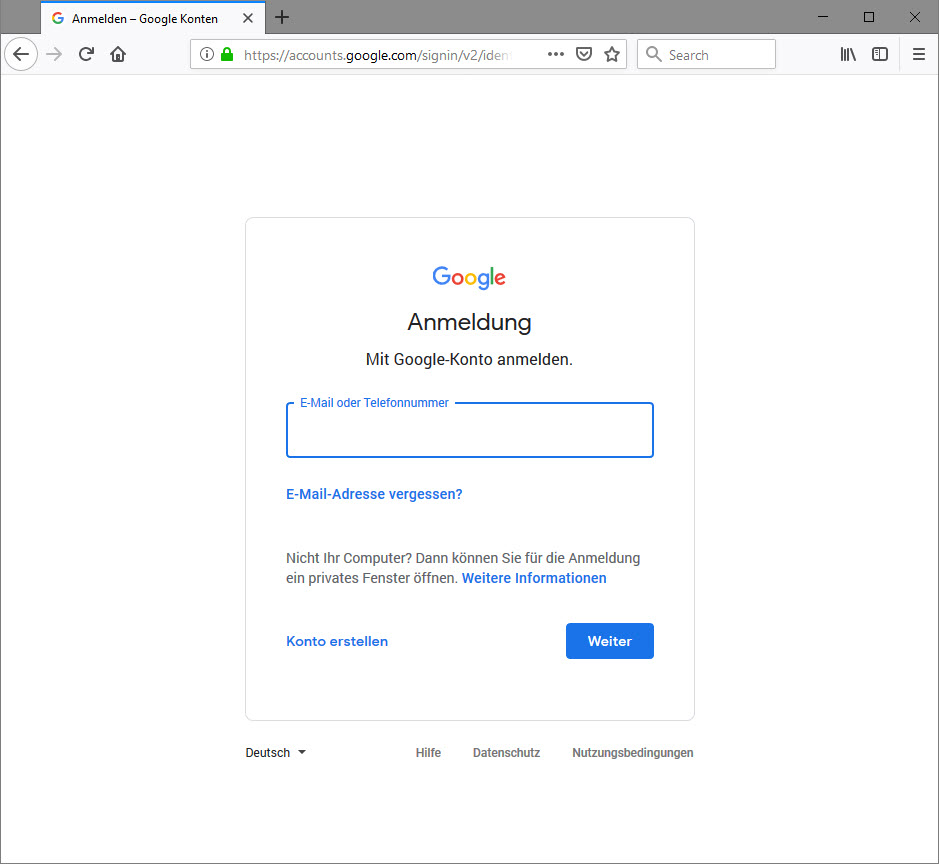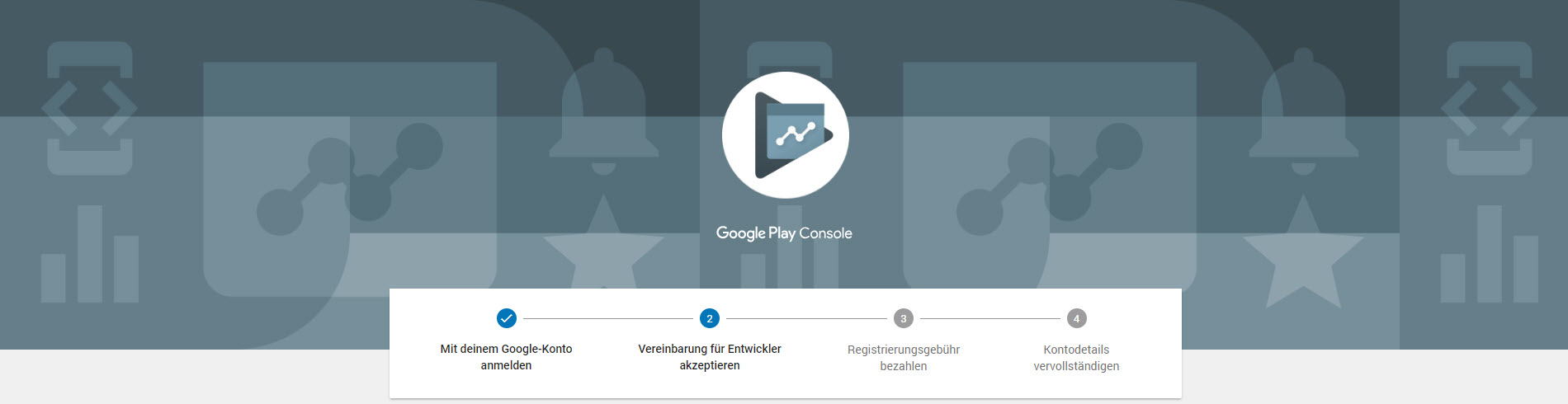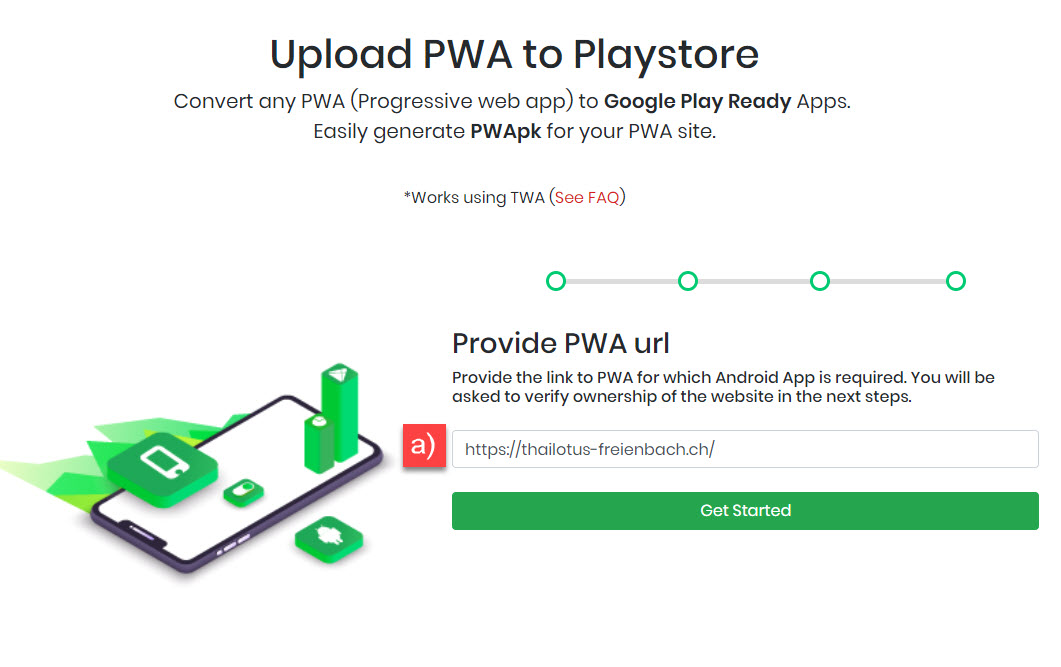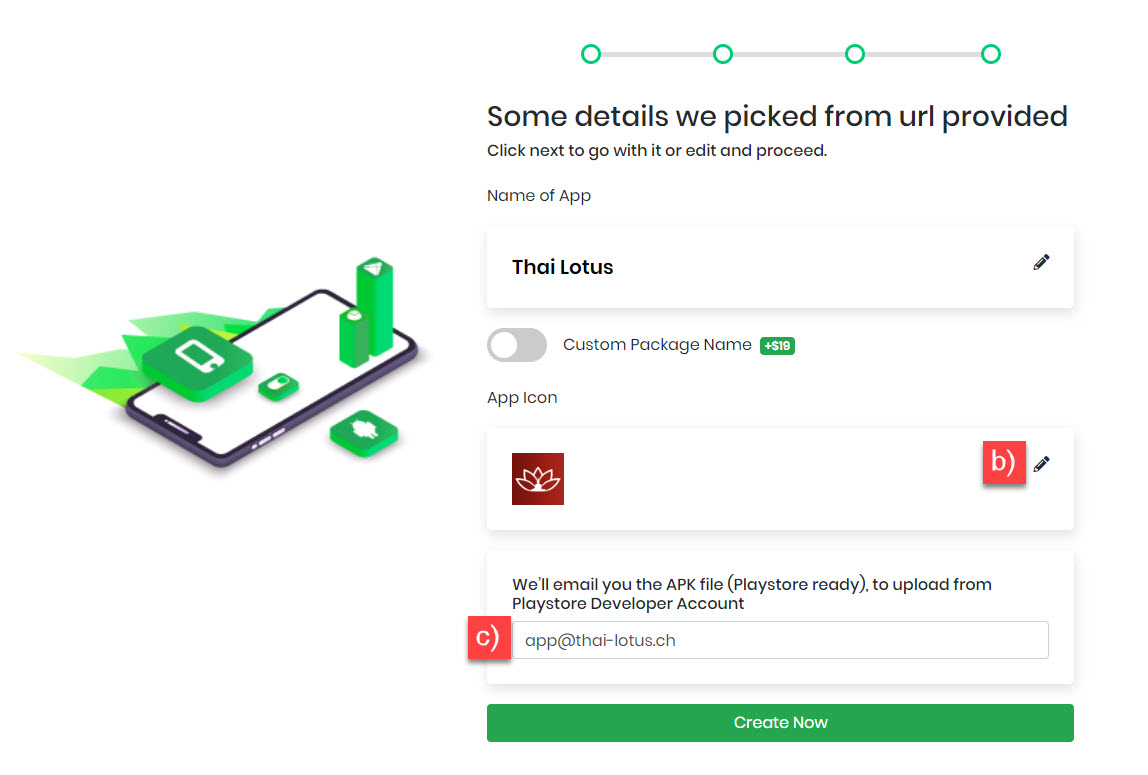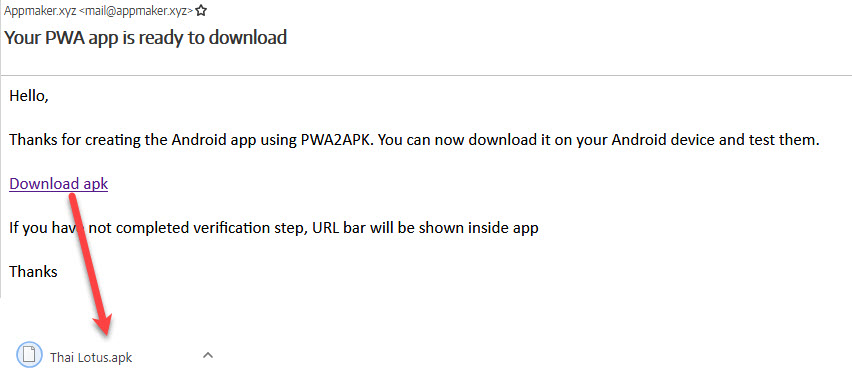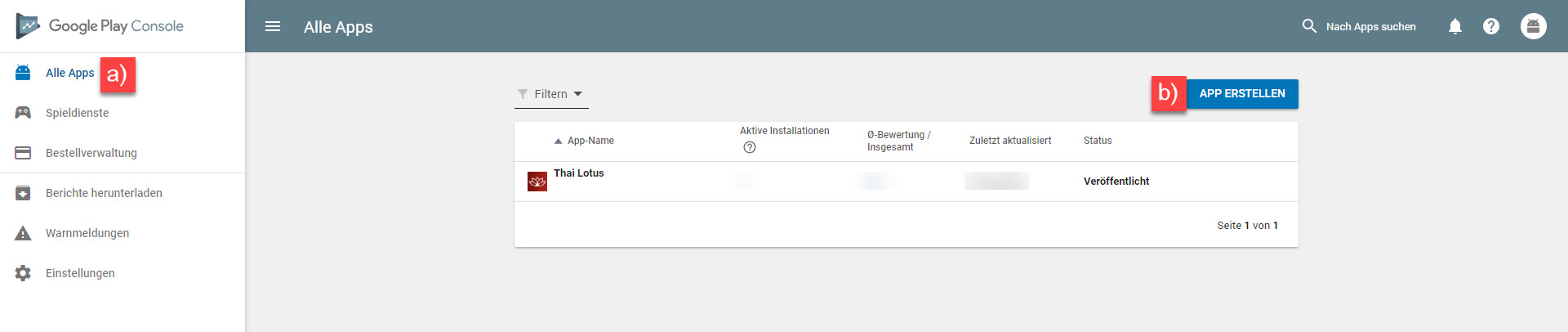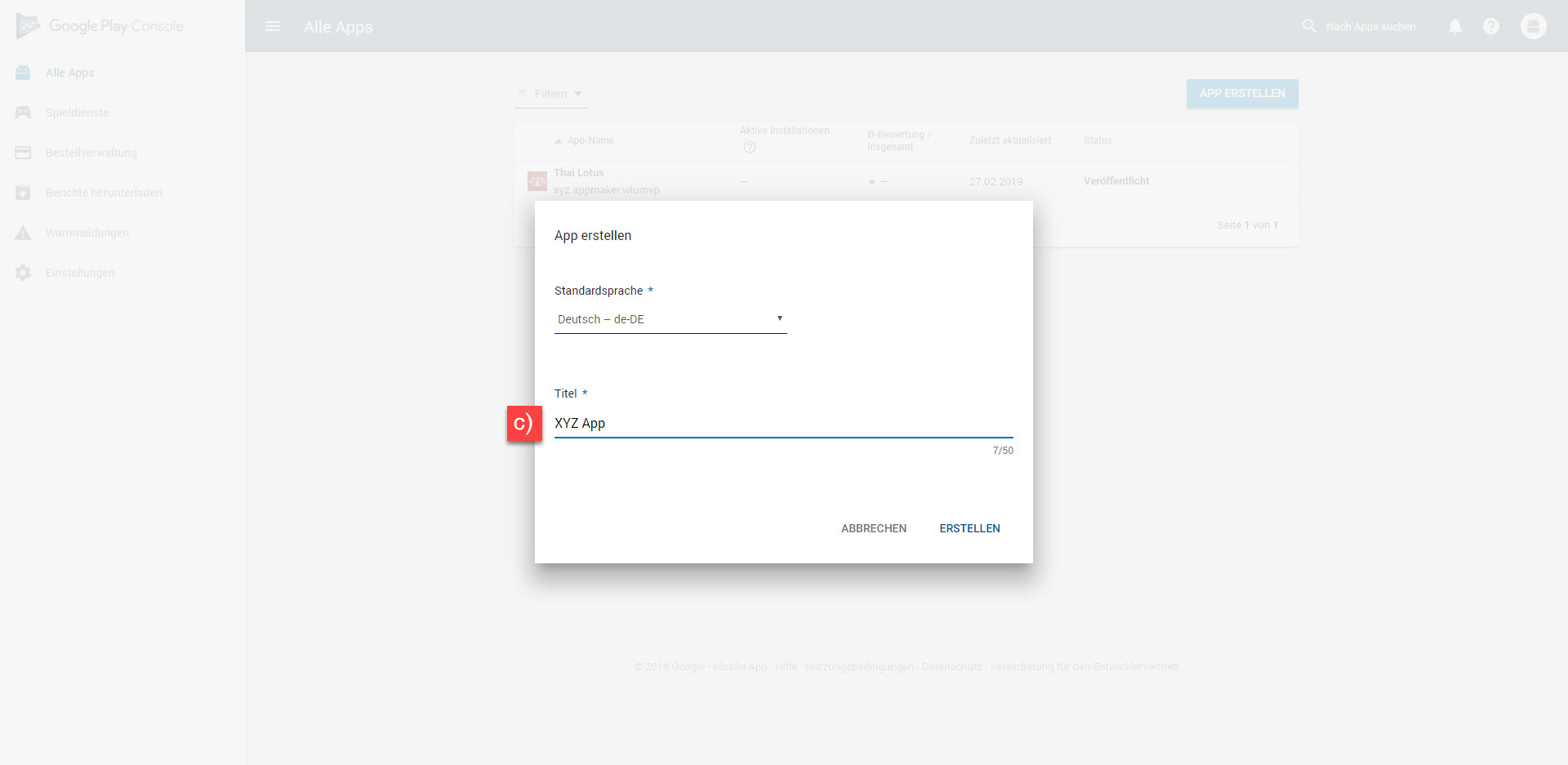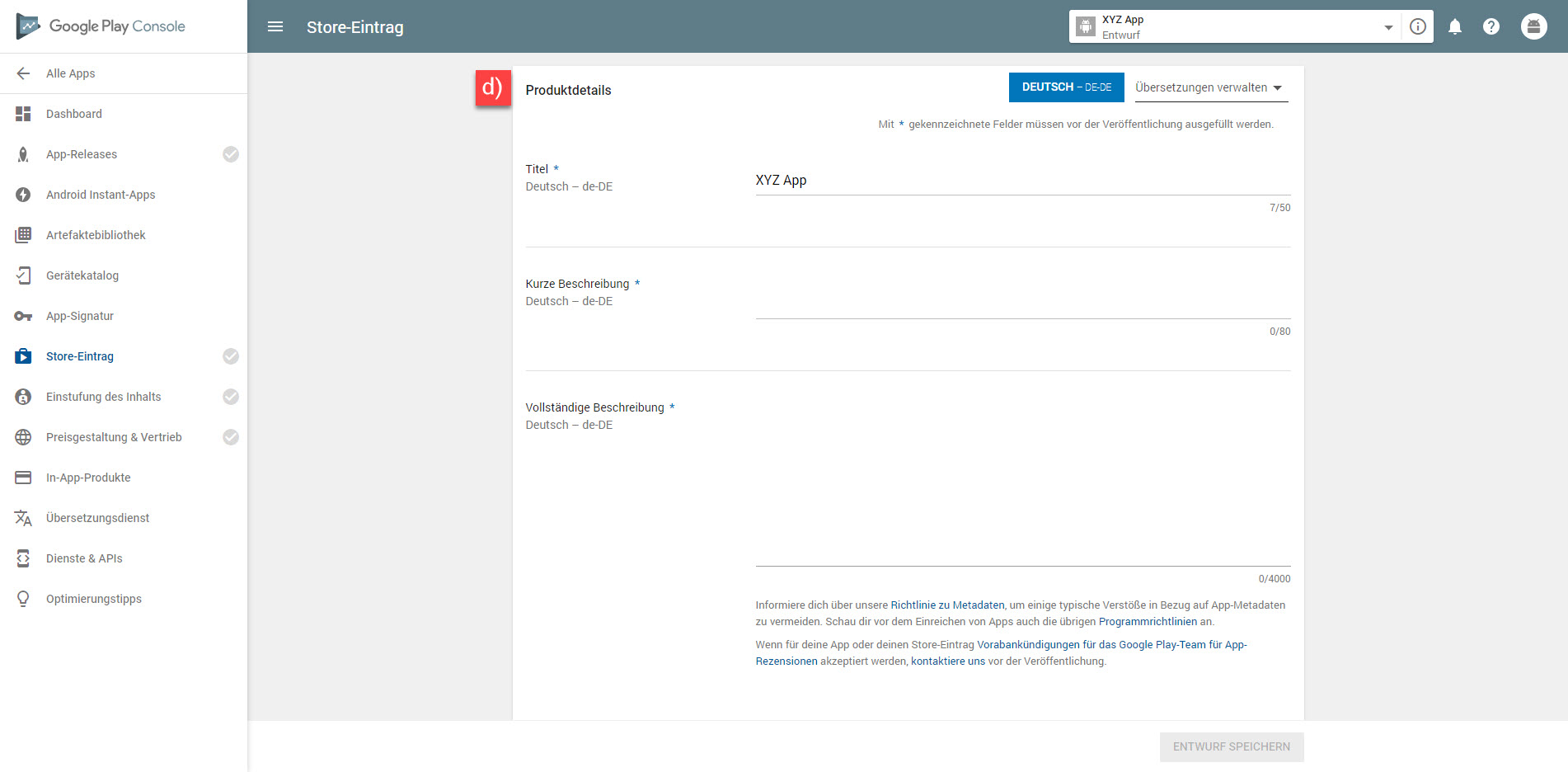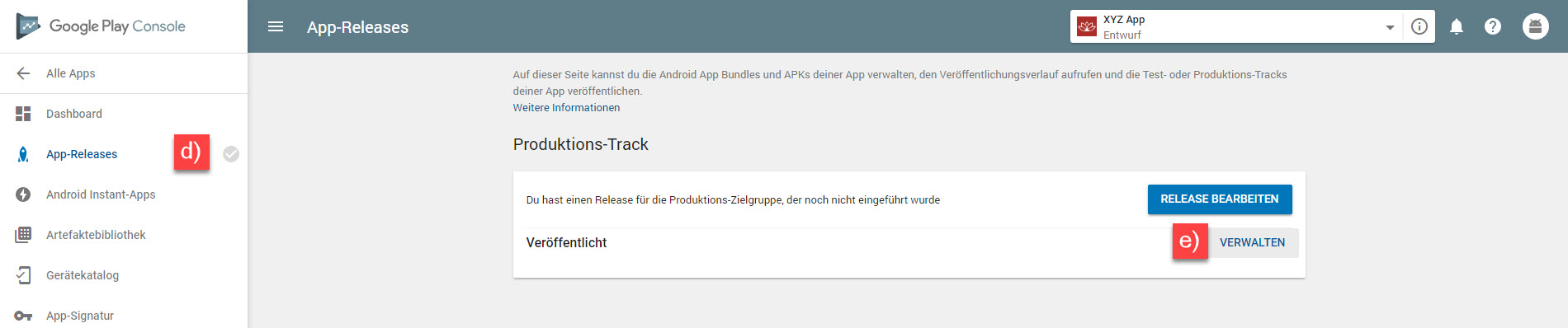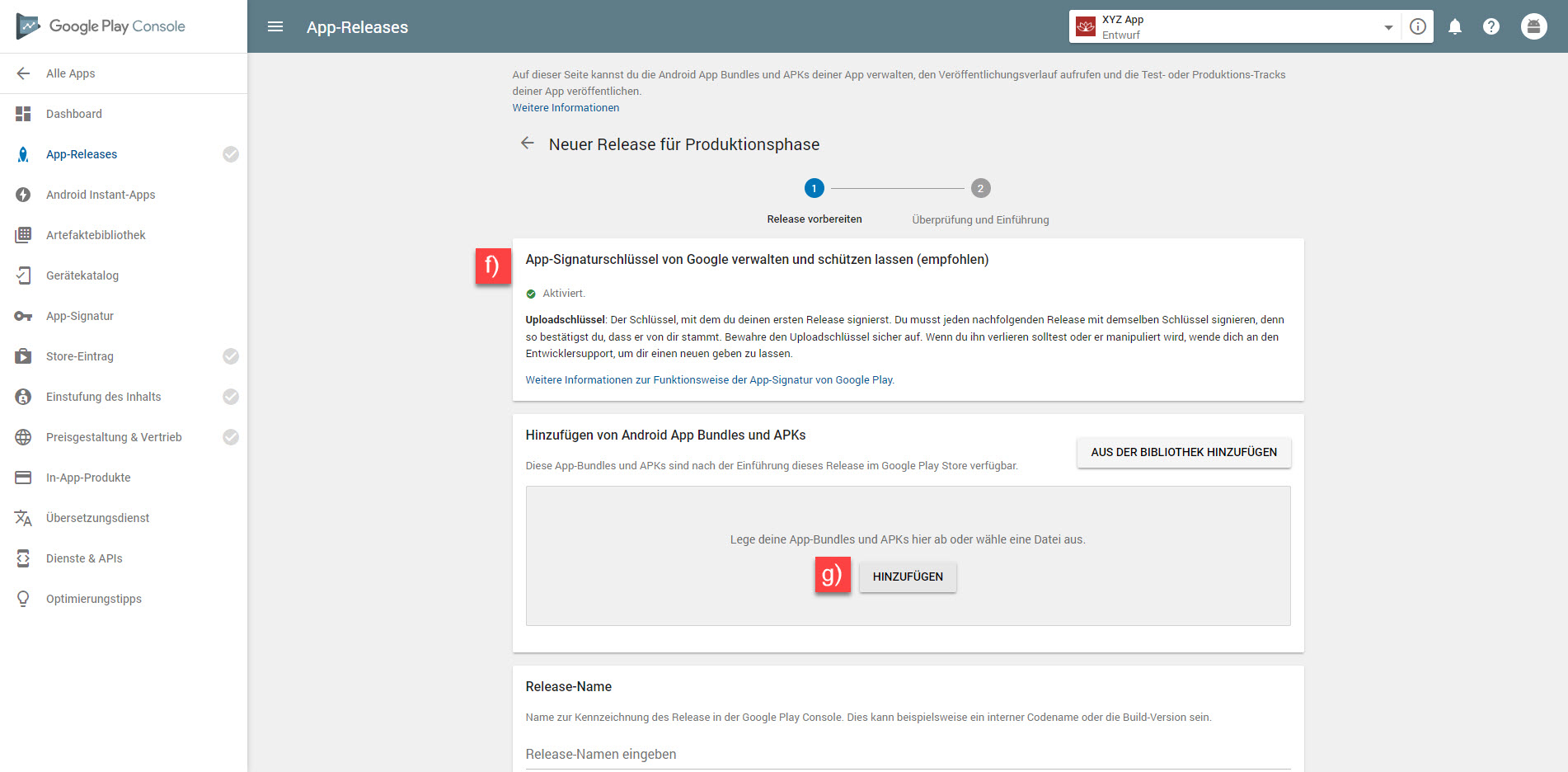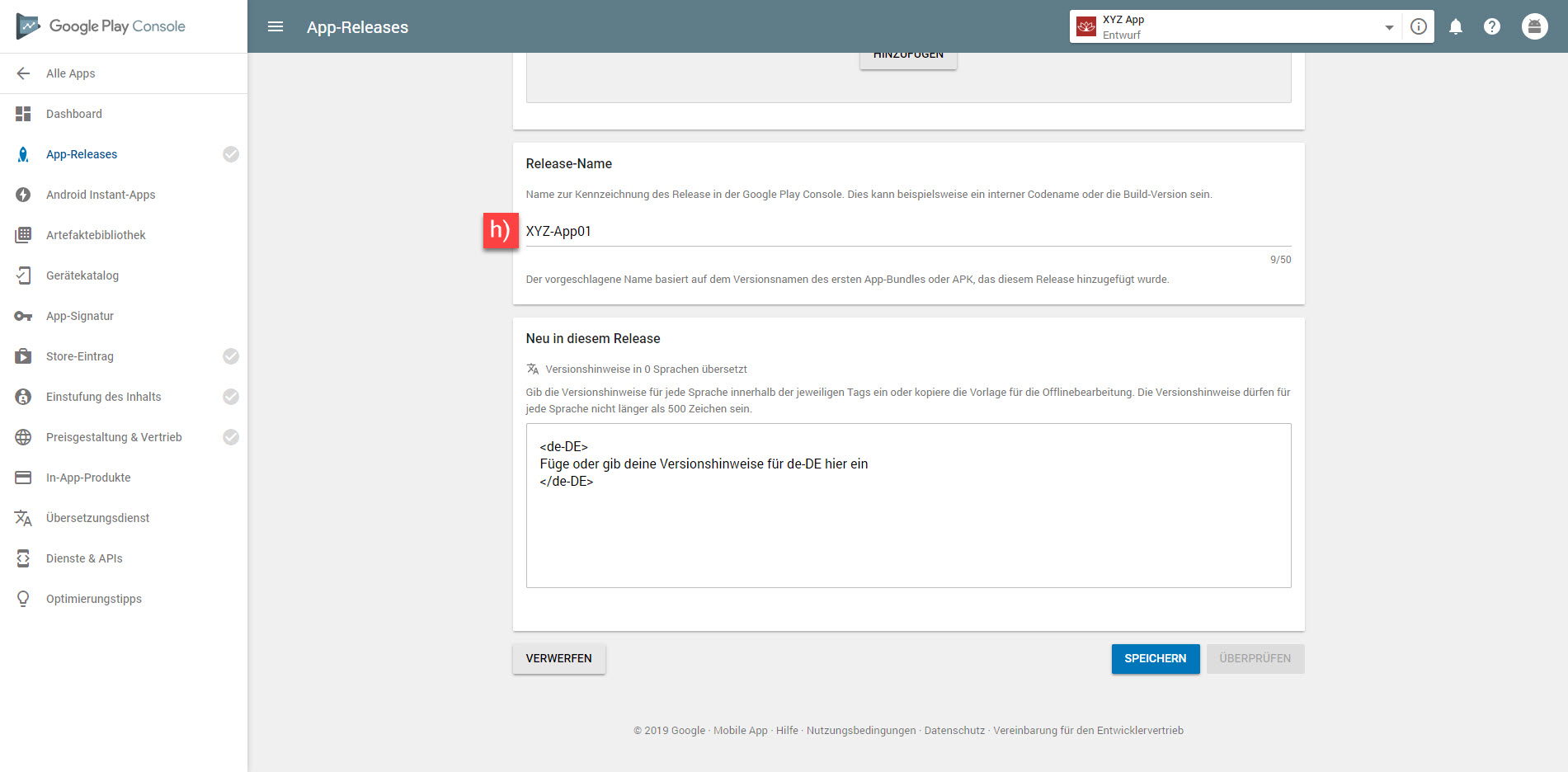App im Google Play Store veröffentlichen |
|
Hier finden Sie eine Schritt für Schritt Anleitung wie Sie eine PWA im Google Play Store veröffentlichen können. Die Anleitung ist auf dem Beispiel der Thai Lotus App aufgebaut. Die Thai Lotus App finden Sie im Play Store: Thai Lotus App öffnen |
|